来源:小编 更新:2025-02-06 02:59:57
用手机看
亲爱的电脑迷们,你是否曾遇到过电脑系统崩溃的尴尬时刻?别担心,今天我要给你带来一个超级实用的技能——PE系统Windows修复!想象你的电脑突然罢工,屏幕上只显示着“蓝屏”,这时你该怎么办?别慌,跟着我一步步来,让你的电脑焕然一新!
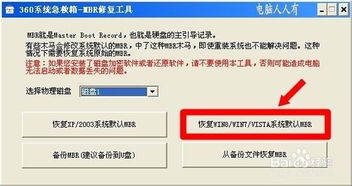
PE系统,全称预安装环境(Preinstallation Environment),它是一个小巧的Windows系统,通常运行在内存中。别小看了这个“小不点”,它可是电脑修复的大救星!PE系统内置了许多修复工具,比如磁盘管理工具、注册表编辑器等,让你在无法正常进入系统的情况下,也能轻松解决各种问题。
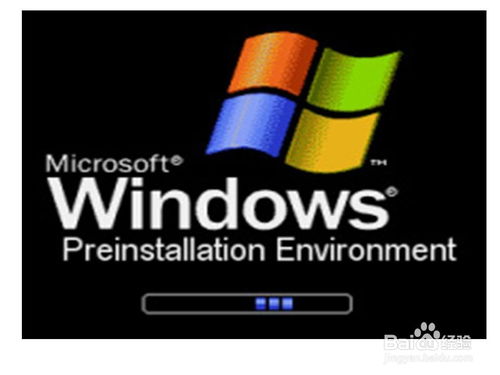
首先,你需要制作一个PE启动盘。别担心,这很简单。你只需要下载一个PE制作工具,比如大白菜PE、老毛桃PE等,然后将U盘插入电脑,按照提示操作即可。制作过程中,记得选择合适的镜像文件,这样才能确保PE系统与你的电脑兼容。

接下来,你需要将制作好的PE启动盘插入电脑,重启电脑,并在开机时按F2或Delete键进入BIOS设置。在启动项设置中,将U盘设置为第一启动项。设置完成后,保存并退出BIOS,电脑就会从U盘启动,进入PE环境。
进入PE环境后,你就可以看到桌面上的各种修复工具了。下面,我将为你介绍几个常用的修复工具:
1. 磁盘管理工具:用于检查磁盘分区和文件系统是否存在问题。如果发现问题,可以尝试修复或重新分区。
2. 系统还原工具:可以将系统还原到正常运行的状态。如果你之前备份过系统,这个工具就派上用场了。
3. 注册表编辑器:用于修改注册表,解决一些系统问题。
1. 系统无法正常启动:使用PE环境中的系统修复工具进行修复,检查磁盘分区和文件系统是否存在问题,若有问题则进行修复;尝试使用系统还原功能将系统还原至正常运行状态。
2. 应用程序无法正常运行:在PE环境中尝试重新安装或修复应用程序。
3. 系统文件损坏:使用SFC工具扫描并修复系统文件。
1. 在使用PE修复工具之前,请确保备份重要的文件或数据,以免在修复过程中造成不必要的损失。
2. 如果无法修复Windows文件,可能需要使用其他方法或工具来解决问题。
3. 在使用PE系统时,请谨慎操作,避免误操作导致系统损坏。
通过以上步骤,相信你已经掌握了PE系统Windows修复的技巧。当你再次遇到电脑系统故障时,不妨试试这个方法,让你的电脑焕发新生!记得,电脑就像你的好朋友,要好好爱护它哦!